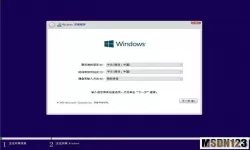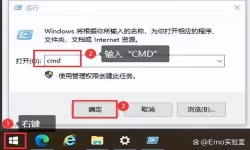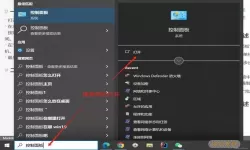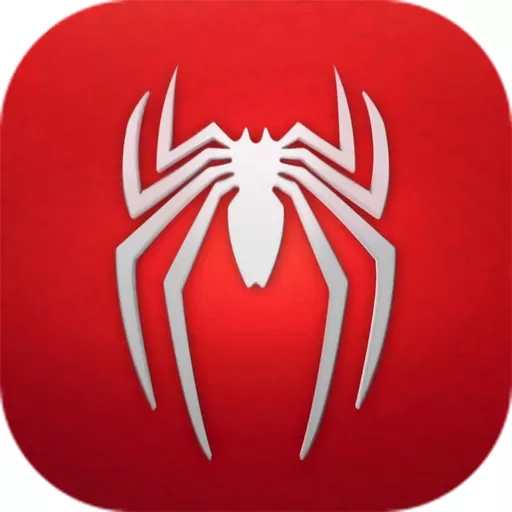如何在Excel中保持不变地复制一行格式的方法详解
2025-02-05 09:54:06 小编:飞松 我要评论
在日常工作中,Excel作为一种常用的数据处理工具,常常被我们用来整理和分析数据。在处理数据的过程中,有时候我们需要保持行的格式以确保数据的一致性和美观性。本文将为您详细介绍在Excel中如何保持不变地复制一行格式的方法。
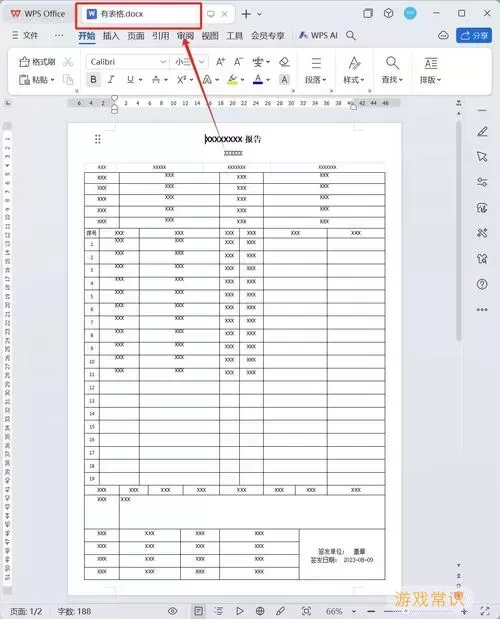
方法一:使用格式刷工具
格式刷是一种非常实用的工具,能够快速复制目标单元格的格式(包括字体、颜色、边框、填充等)到其他单元格。以下是使用格式刷的具体步骤:
首先,选中您希望复制格式的单元格或整行。
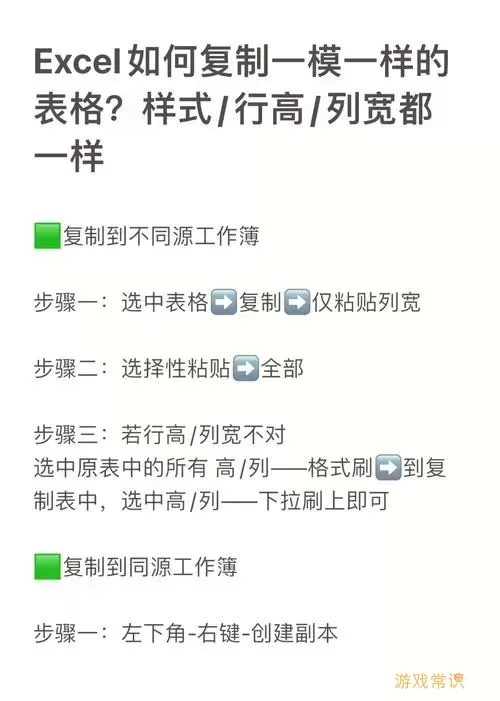
在“开始”菜单中找到“格式刷”图标(通常显示为一个小刷子),并点击它。
接下来,选中您想要应用相同格式的单元格或行。您会发现,您所选单元格的格式随即被更新为与原单元格相同。
这种方法尤其适用于在相同表格中进行快速格式复制,但需要注意的是,格式刷仅会复制格式,而不会复制单元格内的内容。
方法二:使用复制和粘贴特殊
另一种有效的方法是使用“复制”和“粘贴特殊”功能。此方法可以更灵活地选择要复制的内容,以下是具体步骤:
首先,选中整行或需要复制格式的单元格。
右键点击选中区域,选择“复制”,或者使用快捷键Ctrl+C。
接下来,选中您需要应用格式的目标单元格或整行,右键点击,选择“粘贴特殊”。
在弹出的对话框中,您可以选择“格式”选项,然后点击“确定”。
通过这个方法,您不仅可以保持所选单元格的格式,还可以根据需要选择其他的粘贴选项,如数值、公式等,便于更精确地进行数据处理。
方法三:使用条件格式
条件格式可以根据特定条件自动格式化单元格,若您希望在满足条件时自动应用某种格式,这个方法将会非常有效:
选择需要设置条件格式的区域,然后在“开始”菜单中找到“条件格式”选项。
选择适合您需求的条件格式类型,比如“高于平均值”、“文本包含”等。
根据提示设置条件及格式,点击“确定”,条件格式将自动应用于满足条件的单元格。
这种方法非常适合在数据分析工作中,通过直观的颜色或样式变化,使得重要数据一目了然。
方法四:使用Excel的样式功能
Excel还提供了一些预设样式,您可以快速应用于整个行或列。具体步骤如下:
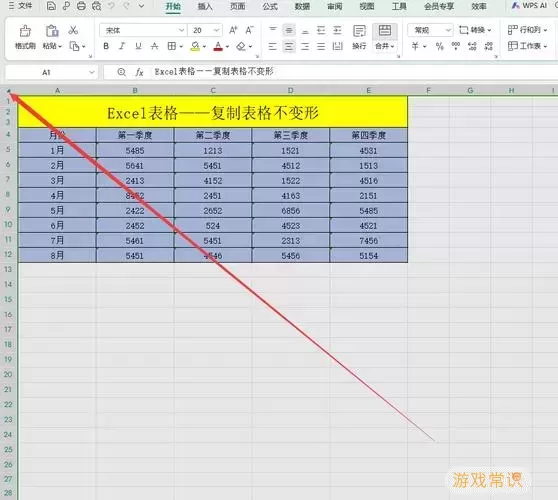
选中需要应用样式的单元格或行,在“开始”菜单中找到“样式”部分。
在“单元格样式”中,您可以看到多种预设的样式可供选择。
点击您想要应用的样式,选中的单元格或行的格式立即更新为所选样式。
使用样式功能能够快速统一表格的视觉效果,提高数据的整体可读性。
在Excel中,有多种方法可以帮助我们保持行的格式不变地进行复制。这些方法各有其适用场景,从简单的格式刷到灵活的复制与粘贴特殊、条件格式和样式功能,您可以根据具体需求选择合适的方式。通过掌握这些技巧,您不仅能提升工作效率,还能使数据呈现更加专业和美观。
希望本文所介绍的这些方法能对您的Excel使用有所帮助,让数据处理变得更加简单和高效!
如何在Excel中保持不变地复制一行格式[共1款]
-
 豌豆大作战破解版70.49MB战略塔防
豌豆大作战破解版70.49MB战略塔防 -
 铁甲威虫骑刃王游戏手机版6.72MB角色扮演
铁甲威虫骑刃王游戏手机版6.72MB角色扮演 -
 PUBG国际服3.1版551.44MB飞行射击
PUBG国际服3.1版551.44MB飞行射击 -
 mesugakis游戏荧手机版223.13MB益智休闲
mesugakis游戏荧手机版223.13MB益智休闲 -
 罪恶集中营中文版14.5MB角色扮演
罪恶集中营中文版14.5MB角色扮演 -
 幸福宅女养成方法汉化正式版221.42M角色扮演
幸福宅女养成方法汉化正式版221.42M角色扮演
-
 植物大战僵尸2手游下载1.23GB | 战略塔防2025-02-05
植物大战僵尸2手游下载1.23GB | 战略塔防2025-02-05 -
 莉比小公主时尚沙龙下载官方版267.43KB | 益智休闲2025-02-05
莉比小公主时尚沙龙下载官方版267.43KB | 益智休闲2025-02-05 -
 宝宝小厨房安卓版最新85.11MB | 其他2025-02-05
宝宝小厨房安卓版最新85.11MB | 其他2025-02-05 -
 萌萌塔安卓版最新344.2M | 角色扮演2025-02-05
萌萌塔安卓版最新344.2M | 角色扮演2025-02-05 -
 王者英雄之枪战传奇安卓版安装949.7M | 飞行射击2025-02-05
王者英雄之枪战传奇安卓版安装949.7M | 飞行射击2025-02-05 -
 剑侠世界2免费下载1.48MB | 角色扮演2025-02-05
剑侠世界2免费下载1.48MB | 角色扮演2025-02-05